电脑开机蓝屏0x000000ed修复教程 开机蓝屏错误0x000000ed怎么恢复
更新时间:2024-06-06 09:22:39作者:runxin
在电脑长时间运行的过程中,偶尔也会因为不正当的行为而导致蓝屏故障,因此也会影响到用户的体验,例如近日就有用户的电脑在开机时莫名出现蓝屏错误0x000000ed的提示,导致无法正常进入桌面,对此开机蓝屏错误0x000000ed怎么恢复呢?以下就是有关电脑开机蓝屏0x000000ed修复教程。
具体方法如下:
方法一:
1、首先重启电脑,按住“F8”等待出现windows高级选项菜单。
2、然后在其中选择“带命令行提示的安全模式”。
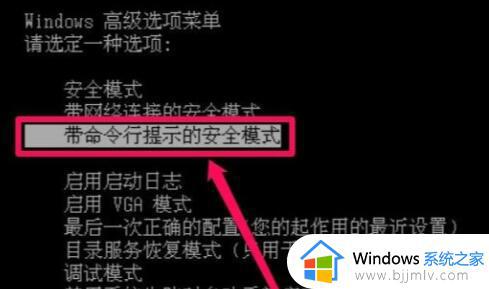
3、进入之后,在其中输入“chkdsk /f /r”回车确定。
4、软件会自动为你检测并修复硬盘的问题,等待修复完成后重启电脑即可解决0x0000000ed蓝屏。
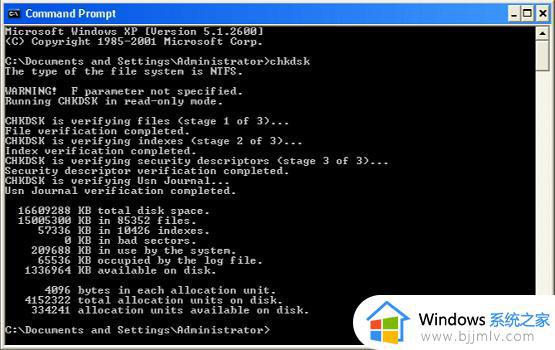
方法二:
1、如果我们无法如此修复,那么还可能是硬盘硬件出现了问题。
2、这时候可以先尝试排除接触不良,拆开主机重新插拔内存条。
3、还可以顺便使用橡皮擦拭一下内存上的金手指,再重新插回去看看能否开机。

方法三:
1、如果清理完内存条还是无法开机,那么可能是硬盘损坏或系统坏了。
2、这时候我们可以先尝试重装一下系统。
3、如果重装完成后电脑还是蓝屏,那就肯定是硬件故障,只能更换或维修硬件了。
上述就是小编教大家的关于电脑开机蓝屏0x000000ed修复教程了,有遇到相同问题的用户可参考本文中介绍的步骤来进行修复,希望能够对大家有所帮助。
电脑开机蓝屏0x000000ed修复教程 开机蓝屏错误0x000000ed怎么恢复相关教程
- 电脑启动蓝屏0x0000007e怎么解决 电脑开机蓝屏显示0x0000007E的修复方法
- 电脑屏幕变蓝怎样恢复 电脑屏幕颜色变蓝的解决教程
- 电脑蓝屏提示nvlddmkm.sys错误怎么办 电脑蓝屏nv1ddmkm.sys错误提示修复方案
- 电脑开机蓝屏出现英文字母开不了机怎么修复
- 电脑开机出现英文字母开不了机蓝屏如何修复
- c000021a蓝屏是什么原因 电脑开机蓝屏c000021a的解决教程
- 电脑插u盘蓝屏死机怎么办 u盘插电脑电脑蓝屏修复方法
- 蓝屏代码memory_management怎么解决 蓝屏错误代码memory_management修复法案
- 蓝屏c000021a开不开机怎么办 电脑开机c000021a蓝屏解救方法
- windows开机蓝屏怎么办 windows电脑开机蓝屏如何处理
- 惠普新电脑只有c盘没有d盘怎么办 惠普电脑只有一个C盘,如何分D盘
- 惠普电脑无法启动windows怎么办?惠普电脑无法启动系统如何 处理
- host在哪个文件夹里面 电脑hosts文件夹位置介绍
- word目录怎么生成 word目录自动生成步骤
- 惠普键盘win键怎么解锁 惠普键盘win键锁了按什么解锁
- 火绒驱动版本不匹配重启没用怎么办 火绒驱动版本不匹配重启依旧不匹配如何处理
电脑教程推荐
win10系统推荐